u盘启动盘重装系统步骤,u盘启动盘重装系统方法
欢迎您使用u盘启动盘来重新安装系统!当您的win10电脑遇到无法修复的问题,无法进入系统时,使用u盘启动盘可以为您提供一种可靠的解决方案。u盘启动盘是一个可引导的可移动设备,支持存储win10安装文件。通过正确配置u盘启动盘,并按照下面的步骤操作,您可以轻松地重新安装操作系统。接下来是u盘启动盘重装系统步骤,一起来学习吧。
u盘启动盘重装系统方法
一、制作大白菜u盘启动盘
1、下载大白菜https://www.dabaicai.com/u盘启动盘制作工具,打开运行。
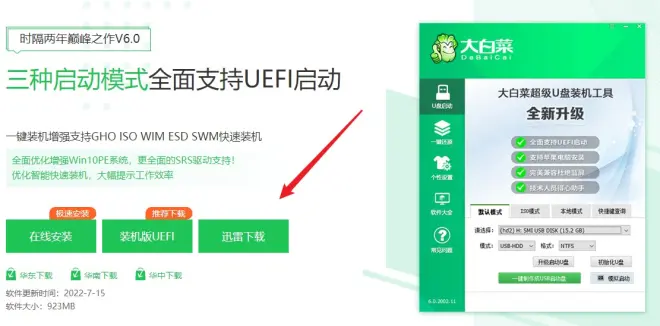
2、制作工具自动识别到u盘的信息以及名称(前提是u盘已经插入到电脑),无需任何修改,按照默认的“格式”和“模式”进行制作。
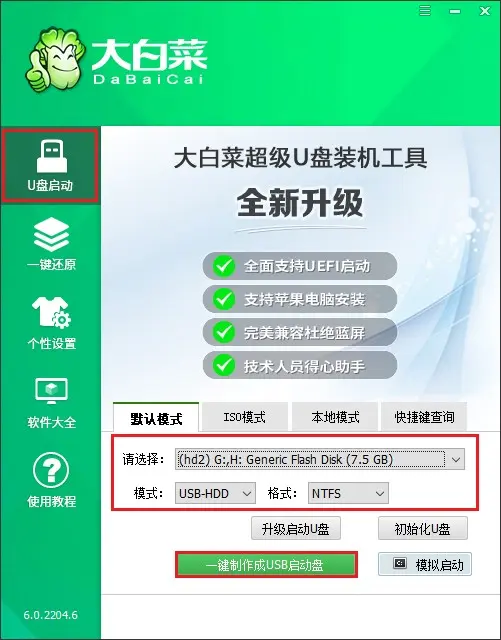
3、u盘全部数据将被删除,且不可恢复!如果u盘有重要的文件,请做好备份再进行制作。
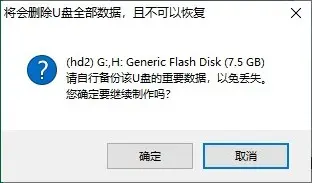
4、稍等片刻,制作成功会出现提示。
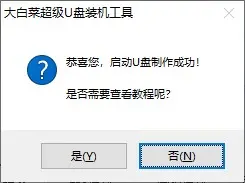
5、自行准备系统镜像文件,可以在微软官网下载或者msdn网站下载。下载后,存放到启动u盘根目录下。
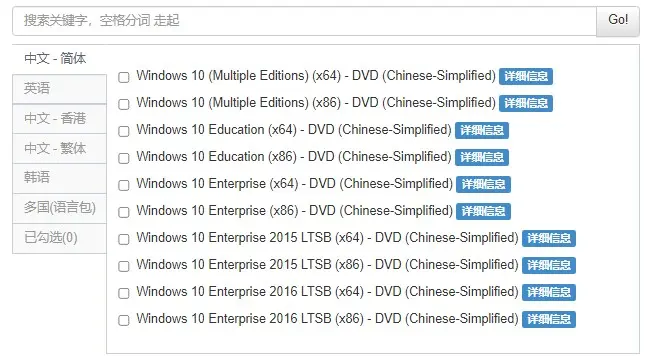
二、设置u盘启动进入PE
1、重新启动电脑,出现开机logo时,快速按下U盘启动快捷键,直到进入启动菜单的设置页面。
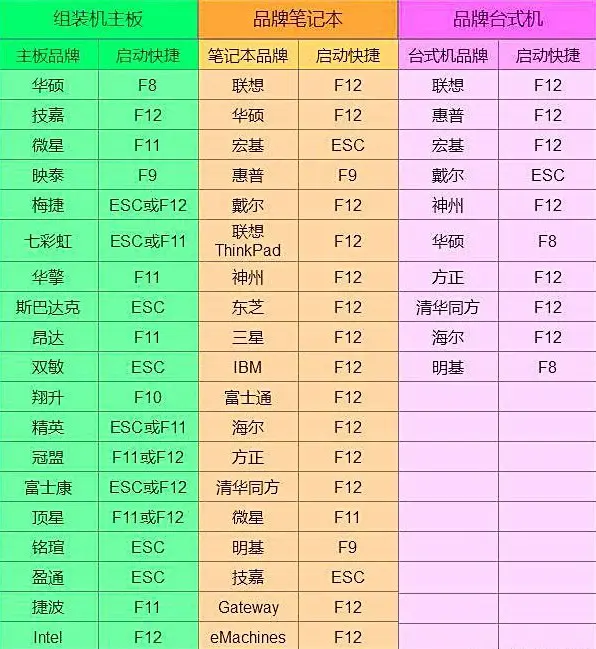
2、启动选项请选择U盘(usb开头或者是u盘名称的选项),然后按回车键进入。
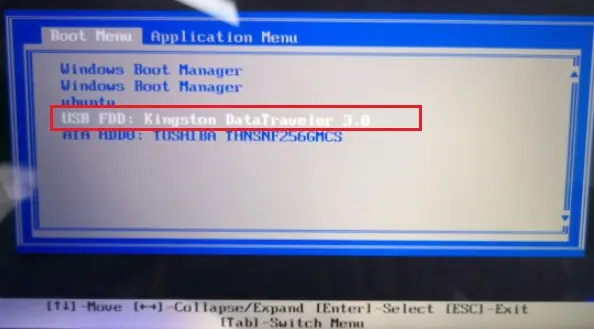
3、设置u盘启动进入u盘PE主菜单中,选择win10x64 PE回车。
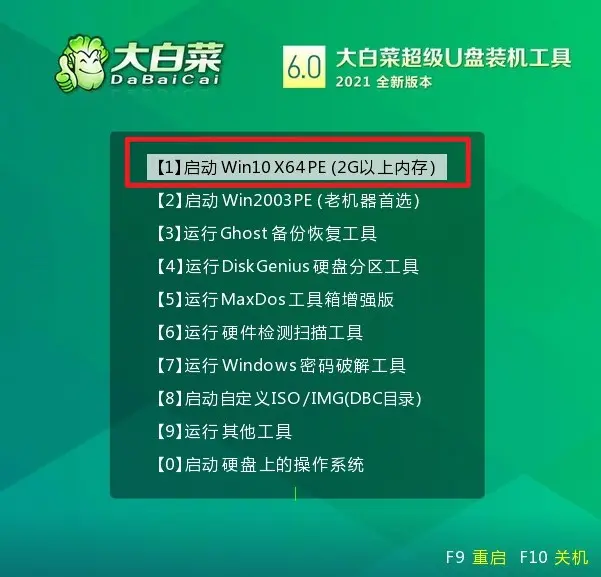
三、一键u盘重装系统
1、在PE系统桌面上,打开装机工具,选择要安装的系统文件,一般是安装在c盘,点击“执行”。
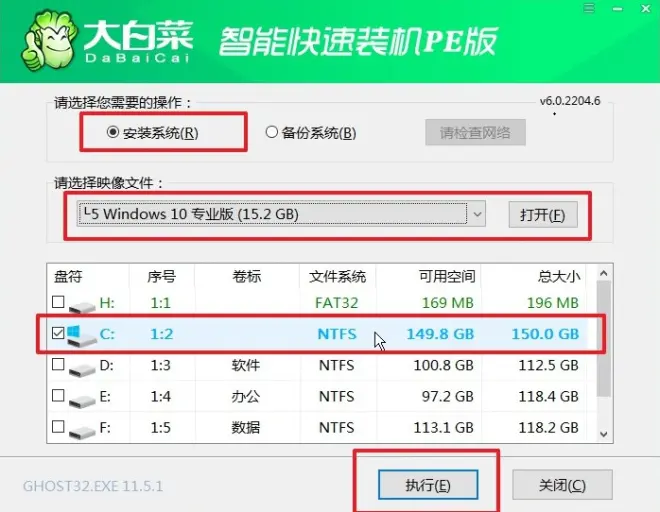
2、勾选系统网卡和usb驱动安装,点击“是”。
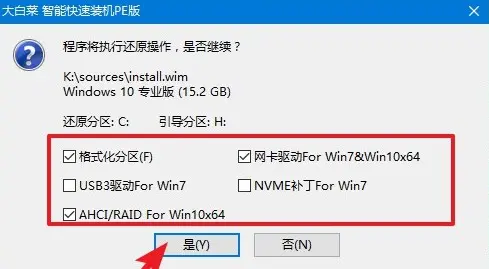
3、你可以勾选“完成后重启”,等待程序安装系统完毕后,电脑会自动重启,此时移除u盘。
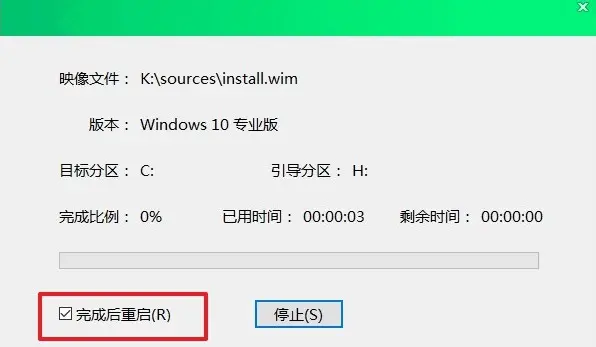
4、重启后,进入系统桌面就意味着系统安装成功!
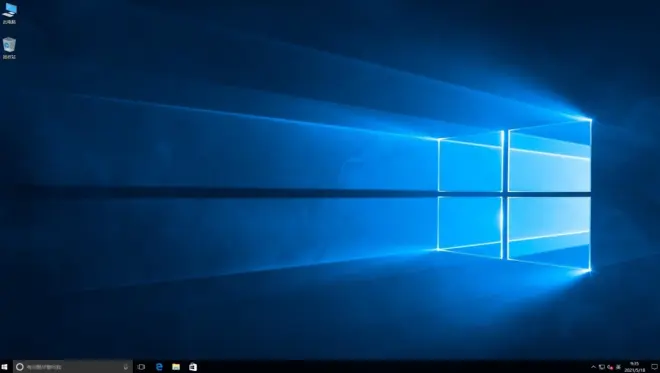
以上是,u盘启动盘重装系统方法。通过使用u盘启动盘重新安装win10操作系统,您可以为您的电脑带来一个新的开始。在此过程中,请确保您仔细遵循操作步骤,并选择正确的选项,以避免意外数据丢失。重新安装操作系统可能需要一些时间,但它通常可以解决无法修复的问题,并使您的计算机重新运行正常。

